როგორ ავირჩიოთ მრავალი ფაილი Mac-ზე
რა უნდა იცოდეთ
- გეჭიროთ ბრძანების გასაღები თქვენს კლავიატურაზე, შემდეგ დააწკაპუნეთ თითოეულ ფაილზე რამდენიმე ფაილის ასარჩევად.
- დაიჭირე ბრძანება და ა საქაღალდეში არსებული ყველა ფაილის შესარჩევად.
- გამოიყენეთ მაუსი ფაილების ასარჩევად დაწკაპუნებით და გადათრევით. თუ თქვენ გაქვთ რამდენიმე ღილაკიანი მაუსი, დააწკაპუნეთ მარცხნივ და გადაათრიეთ ფაილების ასარჩევად.
ეს სტატია გასწავლით რამდენიმე სხვადასხვა მეთოდს თქვენს Mac-ზე ერთზე მეტი ფაილის ასარჩევად. ჯერ უმარტივეს მეთოდს უყურებს და შემდეგ ალტერნატივებს სთავაზობს.
როგორ ავირჩიო რამდენიმე ფაილი ერთდროულად?
თუ გსურთ აირჩიოთ რამდენიმე ფაილი თქვენს Mac-ის საქაღალდეში, პროცესი საკმაოდ მარტივია, როდესაც გაიგებთ რა უნდა გააკეთოთ. აი, როგორ უნდა აირჩიოთ რამდენიმე ფაილი ერთდროულად.
ეს პროცესი ასევე მუშაობს, თუ გსურთ აირჩიოთ მრავალი საქაღალდე.
გახსენით საქაღალდე, რომელიც შეიცავს ფაილებს, რომელთა არჩევა გსურთ.
-
დაიჭირე ბრძანება თქვენს კლავიატურაზე მარცხნივ დაწკაპუნებით თითოეულ ფაილზე.
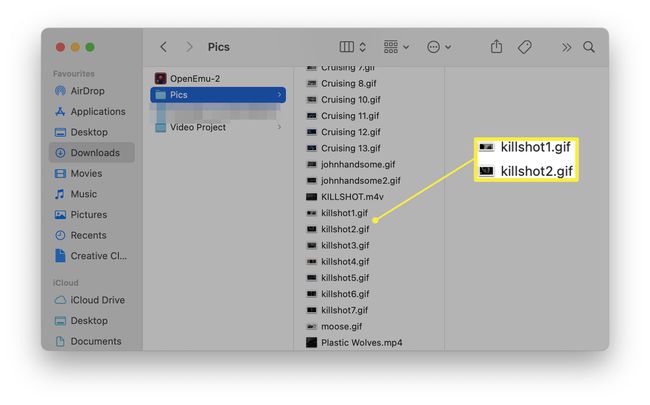
არჩევის შემდეგ, ახლა შეგიძლიათ გადაიტანოთ ისინი სხვაგან, წაშალოთ ისინი ან შეასრულოთ ნებისმიერი სხვა დავალება, რომელსაც გააკეთებდით ერთი ინდივიდუალური ფაილით.
როგორ ავირჩიო ყველა ფაილი საქაღალდეში?
თუ თქვენ გირჩევნიათ აირჩიოთ ყველა ფაილი საქაღალდეში, ვიდრე დააწკაპუნოთ თითოეულ ფაილზე ინდივიდუალურად, ამისათვის არსებობს მოსახერხებელი მალსახმობი. აი რა უნდა გააკეთო.
თუ გსურთ ერთი ფაილის არჩევის გაუქმება, გეჭიროთ ბრძანება და დააწკაპუნეთ მარცხნივ პუნქტზე.
გახსენით საქაღალდე, რომელიც შეიცავს ფაილებს, რომელთა არჩევა გსურთ.
-
შეეხეთ ბრძანება და ა თქვენს კლავიატურაზე.
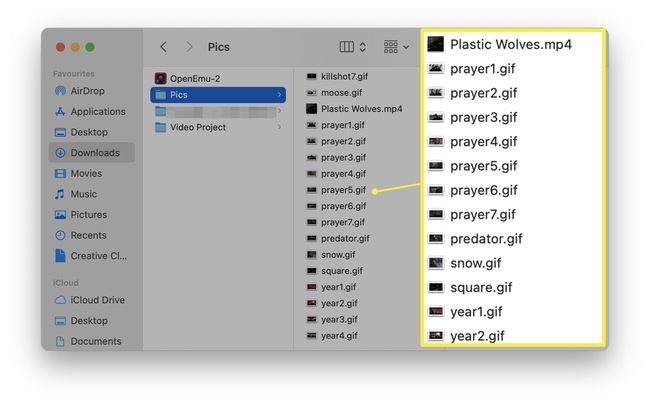
ყველა ფაილი ახლა ავტომატურად შეირჩევა საქაღალდეში.
როგორ ავირჩიო რამდენიმე ფაილი ერთდროულად მაუსით?
ასევე შესაძლებელია რამდენიმე ფაილის ერთდროულად არჩევა კლავიატურის ბრძანებების ნაცვლად. აი, როგორ უნდა გავაკეთოთ ეს.
გახსენით საქაღალდე, რომელიც შეიცავს ფაილებს, რომელთა არჩევა გსურთ.
-
დააწკაპუნეთ მარცხენა ღილაკით, გადაიტანეთ მაუსი ქვევით იმ ფაილების შერჩევაზე, რომელთა მონიშვნაც გსურთ.
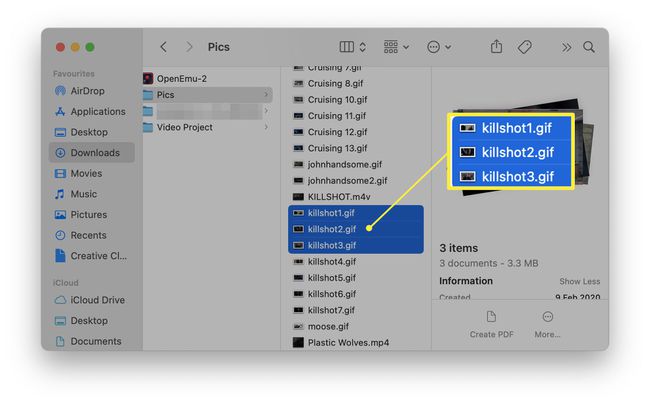
გაათავისუფლეთ მაუსი და ფაილები არჩეული დარჩება.
როგორ ავირჩიო რამდენიმე ელ.წერილი ან შეტყობინება ერთდროულად?
თუ თქვენ ცდილობთ აირჩიოთ რამდენიმე ელ.წერილი ან შეტყობინება თქვენს Mac-ზე, მაგალითად, Mac Mail-ის საშუალებით, პროცესი ოდნავ განსხვავებულია. ჯერ კიდევ ძალიან მარტივია აირჩიეთ მრავალი შეტყობინება Mac Mail-ში თუმცა.
რატომ არ შემიძლია ავირჩიო მრავალი ფაილი Mac-ზე?
ზოგადად, Mac-ზე მრავალი ფაილის არჩევა საკმაოდ მარტივია. თუ აღმოაჩენთ, რომ არ შეგიძლიათ, შეიძლება არსებობდეს რამდენიმე მარტივი გამოსასწორებელი მეთოდი, რომელთა ნაცვლად შეგიძლიათ სცადოთ. აი შეხედეთ რა პრობლემა შეიძლება იყოს.
- არასწორ გასაღებს უჭირავთ. განსაკუთრებით თუ მიჩვეული ხართ Windows სისტემებს, შეიძლება ძალიან მარტივი იყოს არასწორი კლავიშის დაჭერა მრავალი ფაილის არჩევისას. გაითვალისწინეთ, რომელ კლავიშებს აჭერთ.
- თქვენ აწკაპუნებთ მარცხნივ დაწკაპუნების ნაცვლად. ანალოგიურად, დარწმუნდით, რომ აჭერთ მარჯვენა ღილაკს მაუსის ან თრექპედზე. ადვილია შეცდომაში შეყვანა.
- სწორად არ ათრევთ. თუ თქვენ ახალი ხართ Mac-ებში, ადვილი იქნება მაუსის ან ტრეკპადის არასწორად გადატანა, რათა არ იმუშაოს ისე, როგორც უნდა. ივარჯიშეთ გადატანის მოძრაობა ფაილების გადატანამდე.
-
პრობლემაა macOS-თან დაკავშირებით. სცადეთ თქვენი Mac-ის გადატვირთვა, თუ პრობლემა შენარჩუნებულია. ხანდახან Finder-მა შეიძლება უბრალოდ წააწყდეს ზოგიერთ პრობლემას რაიმე განსაკუთრებული მიზეზის გარეშე პრობლემის გადატვირთვით.
